如何在单词中证明文字合理
两端对齐在Word中可通过点击对齐方式按钮或使用快捷键Ctrl J(Windows)或Command J(Mac)设置,适用于正式文档、英文写作和排版要求高的出版物,但不建议用于段落短、空格多的中文文档,使用时可配合调整字符间距等设置优化排版效果。

在 Word 中设置文本对齐方式其实挺简单,但很多人可能只用过左对齐,没太注意“两端对齐”这个功能。其实只要点几下就能让段落看起来更整齐、更正式,特别是在写报告、论文或者正式文档时,用两端对齐会显得更专业。

什么是“两端对齐”?
通常我们看到的 Word 文档默认是“左对齐”,也就是文字靠左排列,右边参差不齐。而“两端对齐”会让每一行的文字左右都对齐,看起来更整齐,尤其是英文文档中很常见。
比如你写一段英文,如果只是左对齐,右边看起来会有点乱,但用了两端对齐后,整个段落就显得规整很多。
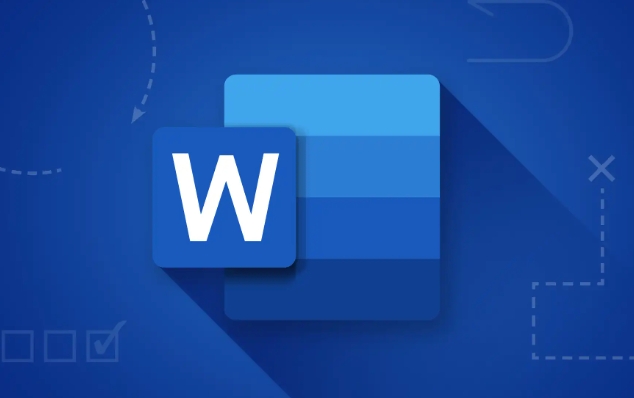
如何在 Word 中设置两端对齐?
操作方式其实很简单,不管你是用 Windows 还是 Mac,步骤都差不多:
- 选中你要对齐的段落
- 在工具栏找到“对齐方式”的几个图标
- 点击“两端对齐”按钮(图标通常是一个左右都有短线的方块)
也可以用快捷键:Ctrl J(Windows)或 Command J(Mac),一键搞定。
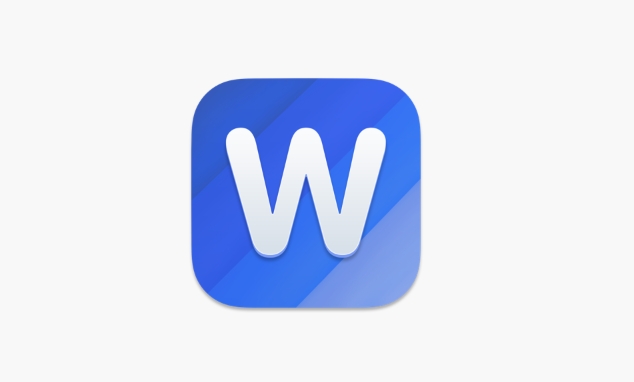
什么时候该用两端对齐?
这个功能不是什么时候都适合用。比如在写中文文档时,如果你段落很短,或者有很多空格、换行,强行两端对齐反而会让字间距变得很奇怪,影响阅读。
建议在以下场景使用:
- 正式文档,比如报告、论文、合同
- 英文写作,尤其是长段落
- 排版要求比较高的出版物
但如果是日常笔记、草稿、或者段落特别短的情况,其实左对齐也更自然。
注意几个小细节
有时候你会发现,设置成两端对齐之后,某些段落中间空隙特别大,尤其是中文文档。这是因为 Word 默认不会自动调整字符间距,你可以手动打开“调整字符间距”选项来优化显示效果。
另外,如果你用的是 Word 的“段落”设置面板,还可以进一步设置段前段后间距、缩进等,让整体排版更统一。
基本上就这些。操作不复杂,但用对了地方确实能让文档看起来更专业。
以上是如何在单词中证明文字合理的详细内容。更多信息请关注PHP中文网其他相关文章!

热AI工具

Undress AI Tool
免费脱衣服图片

Undresser.AI Undress
人工智能驱动的应用程序,用于创建逼真的裸体照片

AI Clothes Remover
用于从照片中去除衣服的在线人工智能工具。

Stock Market GPT
人工智能驱动投资研究,做出更明智的决策

热门文章

热工具

记事本++7.3.1
好用且免费的代码编辑器

SublimeText3汉化版
中文版,非常好用

禅工作室 13.0.1
功能强大的PHP集成开发环境

Dreamweaver CS6
视觉化网页开发工具

SublimeText3 Mac版
神级代码编辑软件(SublimeText3)
![修复滚动条缺少Excel中的错误[故障排除指南]](https://img.php.cn/upload/article/001/242/473/175816188366414.png?x-oss-process=image/resize,m_fill,h_207,w_330) 修复滚动条缺少Excel中的错误[故障排除指南]
Sep 18, 2025 am 10:18 AM
修复滚动条缺少Excel中的错误[故障排除指南]
Sep 18, 2025 am 10:18 AM
滚动条在有效地通过大量数据进行导航方面起着至关重要的作用,其突然消失会破坏您的工作流程。在本故障排除指南中,我们将向您展示如何将滚动条带回去Excel并重新获得S
 为什么我的ppt文件这么大?诊断和修复大PPT文件大小的指南。
Sep 17, 2025 am 02:11 AM
为什么我的ppt文件这么大?诊断和修复大PPT文件大小的指南。
Sep 17, 2025 am 02:11 AM
ifyourpowerpointfileisslowtoopenorsend,redictitSsizeby:1.compressinghigh-resolutionImages.2.Replacingembedembeddedaudio/videOwithIthLinkedFiles.3.deletingHidendingHidendorduplicalideslides.4.4.cleaninguptheslidemaster.5.savingInoptimptimizedppptxxxxxfumpppttxformate。
 如何在Word中使用复选框创建可填充的表格
Sep 16, 2025 am 04:29 AM
如何在Word中使用复选框创建可填充的表格
Sep 16, 2025 am 04:29 AM
EnabletheDevelopertabviaFile>Options>CustomizeRibbonbycheckingDeveloper.2.InsertaCheckboxContentControlfromtheControlsgroupontheDevelopertabwhereneeded.3.Addmultiplecheckboxesbyrepeatingtheinsertionprocessandaligningthemneatlywithtextortables.4
 如何将PPT保存为PDF?
Sep 21, 2025 am 01:18 AM
如何将PPT保存为PDF?
Sep 21, 2025 am 01:18 AM
打开要转换的PPT文件;2.点击“文件”进入后台;3.选择“另存为”并指定保存位置;4.在“保存类型”中选择“PDF”,可选质量与选项;5.点击“保存”完成转换,PDF将保留原有布局且适用于分享或打印。
 如何打开Windows中未知文件扩展
Sep 19, 2025 am 09:33 AM
如何打开Windows中未知文件扩展
Sep 19, 2025 am 09:33 AM
您是否曾经偶然发现了一个奇怪或陌生的扩展名的文件?如果是,您可能会熟悉不知道哪个程序可以打开它的烦恼。好消息是,有一些有效的方法来确定正确的软件和
 如何更新Windows中的Microsoft鼠标驱动程序
Sep 20, 2025 am 09:09 AM
如何更新Windows中的Microsoft鼠标驱动程序
Sep 20, 2025 am 09:09 AM
保持驾驶员的最新状态至关重要,尤其是对于像鼠标这样的外围设备。拥有Microsoft Mouse的最新驱动程序可以帮助您兼容和稳定性,从而使您能够充分利用硬件
 如何将文档保存到Microsoft Word中的OneDrive
Sep 21, 2025 am 11:36 AM
如何将文档保存到Microsoft Word中的OneDrive
Sep 21, 2025 am 11:36 AM
如果您在Word中工作,并希望将文档直接保存到OneDrive,则该过程很简单。只需按照以下简单的步骤操作:单击“ file'Choose” as as as'pick“ OneDrive”作为保存位置选择适当的文件夹 - 使用
 如何将Word文档插入PPT?
Sep 21, 2025 am 01:39 AM
如何将Word文档插入PPT?
Sep 21, 2025 am 01:39 AM
ToinsertaWorddocumentintoPowerPoint,embeditasanobjectbygoingtoInsert→Object→Createfromfile,thenbrowseandselectthefile,optionallycheckingDisplayasiconorLinktofiletomaintainupdates;2.Forquickcontenttransfer,copytextfromWordandpasteintoPowerPointusingKe






